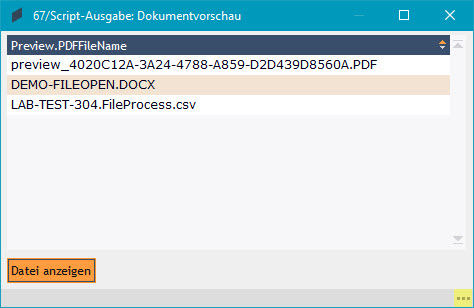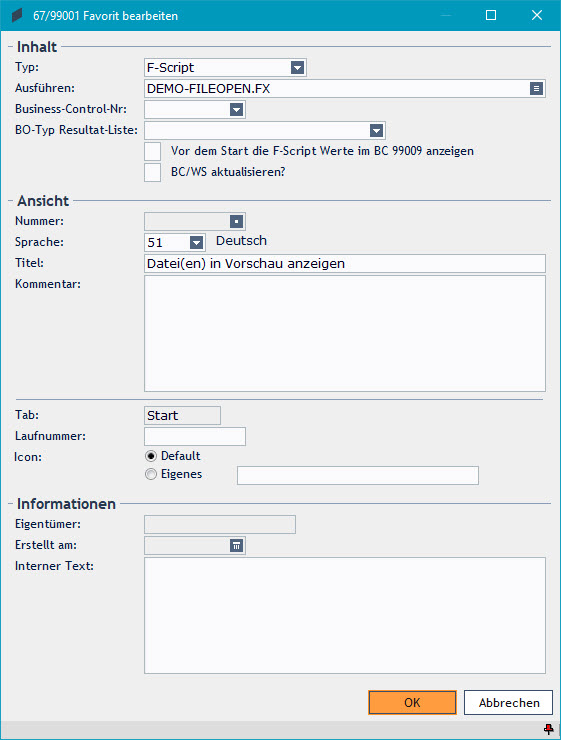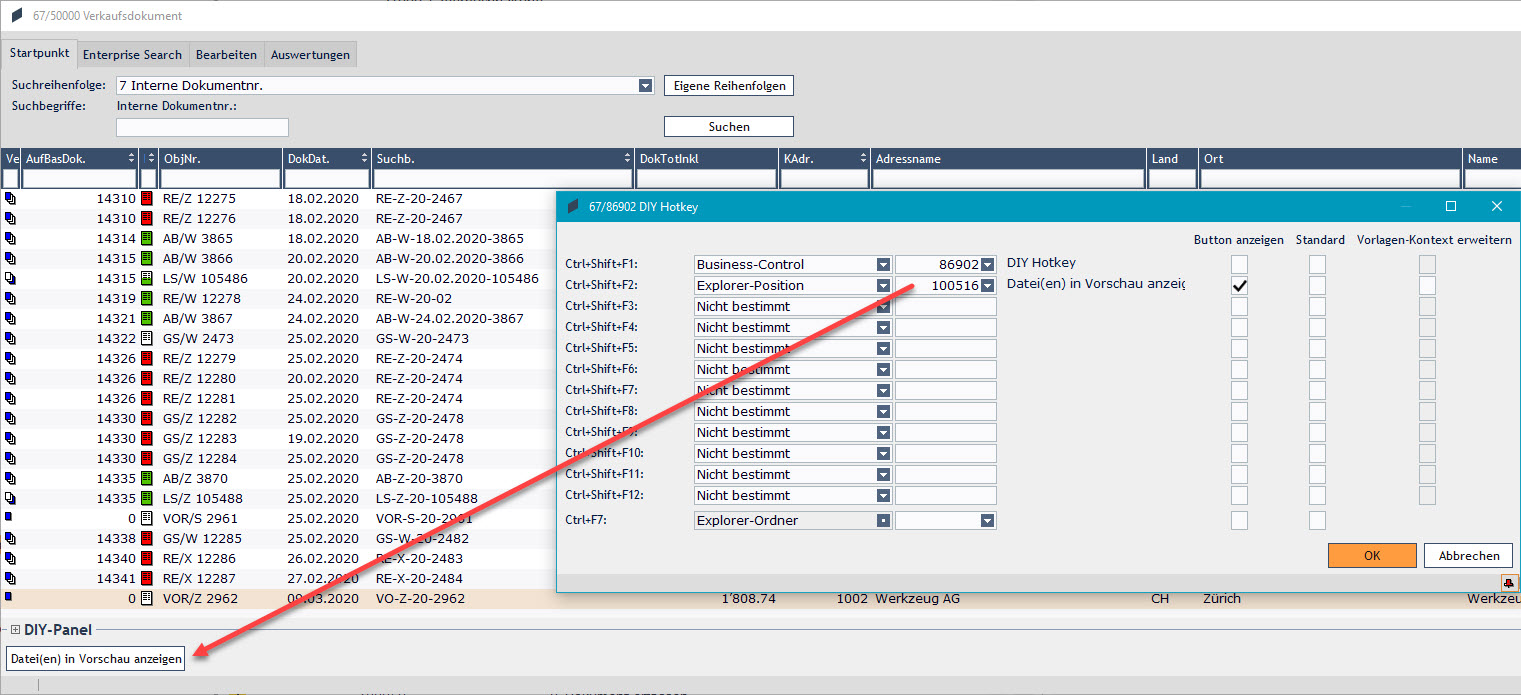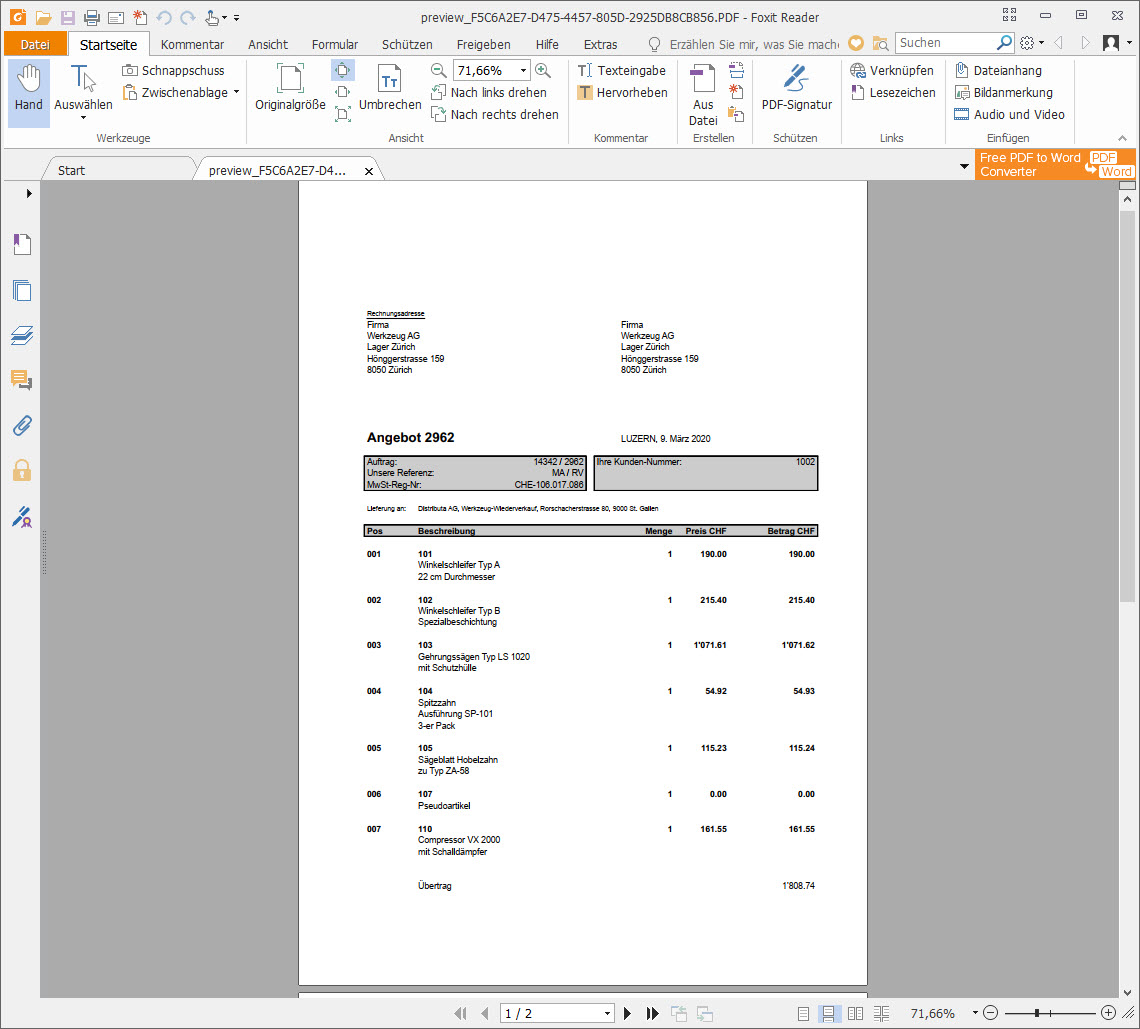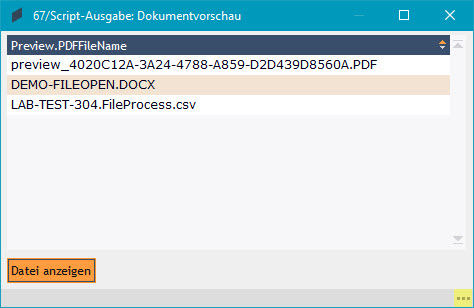Öffnen einer oder
mehrerer Dateien nach der Ausführung des F-Script
Dieses
Beispiel zeigt, wie Sie ein Verkaufsdokument ab der BO-Liste 50000
auswählen und anschliessend in der Vorschau anzeigen. Das im Beispiel
verwendete F-Script finden Sie hier:
DEMO-FILEOPEN.FXSchritt
1
Erfassen Sie in einem ersten Schritt einen Favoriten (DeskItem)
vom Typ F-Script.
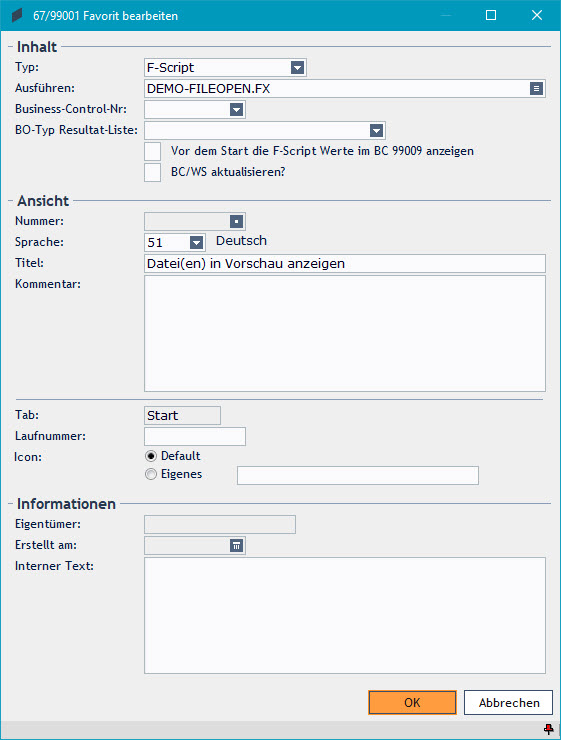
Schritt 2
Erstellen Sie in einem zweiten Schritt
die Subroutinen mit den Metainformationen.
Subroutine /GetInfoScript
/GetInfoScript
«XFAS(head=SupportsScreenOutput)»
«XFAS(head=SupportsBoArgs)»
«XFAS(head=SupportedBoType)»
«XFAS(head=MlsKey)»
# ------------------------------------
# ScreenOutput unterstützt
«XFAS(cell=1)»
# BoArgs unterstützt
«XFAS(cell=1)»
# BOTyp welcher geliefert werden soll
«XFAS(cell=SalDoc)»
# Gewünschter MLS-Key
«XFAS(cell=Dokumentvorschau)»
/
Subroutine /GetInfoScriptArg
Das hier
vorliegende Beispiel benötigt keine Script-Argumente.
Subroutine /GetInfoScriptCol
 |
Wichtig
In der Subroutine /GetInfoScriptCol wird das zu
übergebende BO definiert.
|
In der Subroutine
/GetInfoScriptCol müssen Sie ein Rückgabe-Attribut (Spalte) mit
RelationShipCd = I definieren. Diesem Rückgabe-Attribut werden dann
die anzuzeigenden Dateien zugewiesen. Die Datei bzw. die Dateien müssen
sich dabei zur Laufzeit in einem InstallationFolder (z.B. TMP) befinden.
Dieser wird durch RelatedObject bestimmt.
/GetInfoScriptCol
«XFAS(heads=Column,DataTypeCd,Format,RelationshipCd,RelatedObject,RelatedIndex,RelatedConstraint,AdditionalInfo)»
«XFAS(heads=OnDemand,MlsKey)»
# ---------------------------------------------------------------------------------------------------------------
# Rückgabe-Attribut (Spalte) definieren. (File)
«XFAS(cells=Preview.PDFFileName,A,100,I,TMP,,,,0,Preview.PDFFileName)»
/
Schritt 3
Zur Laufzeit werden im
F-Script die gewünschte Datei bzw. die gewünschten Dateien der
entsprechenden ScriptCol zugewiesen.
# ------------------------------------------------------
# PDF-Datei an OpaccERP zurückgeben
«XFAS(col=Preview.PDFFileName,«X(Preview.PDFFileName)»)»
# -----------------------------------------------------------------------------------------
# Bei der Rückgabe von mehr als einer Datei, müssen Sie jeweils eine neue Zeile hinzufügen!
«XFAS(col=Preview.PDFFileName,«X(Preview.PDFFileName)»)»«XFAS(newRow)»
«XFAS(col=Preview.PDFFileName,AGB.DOCX)»«XFAS(newRow)»
«XFAS(col=Preview.PDFFileName,Messe_Flyer.DOCX)»
Schritt 4
Der Favorit (DeskItem) kann nun an der
gewünschten Stelle (z.B. als DIY-Button in der BO-Liste 50000) eingefügt
werden.
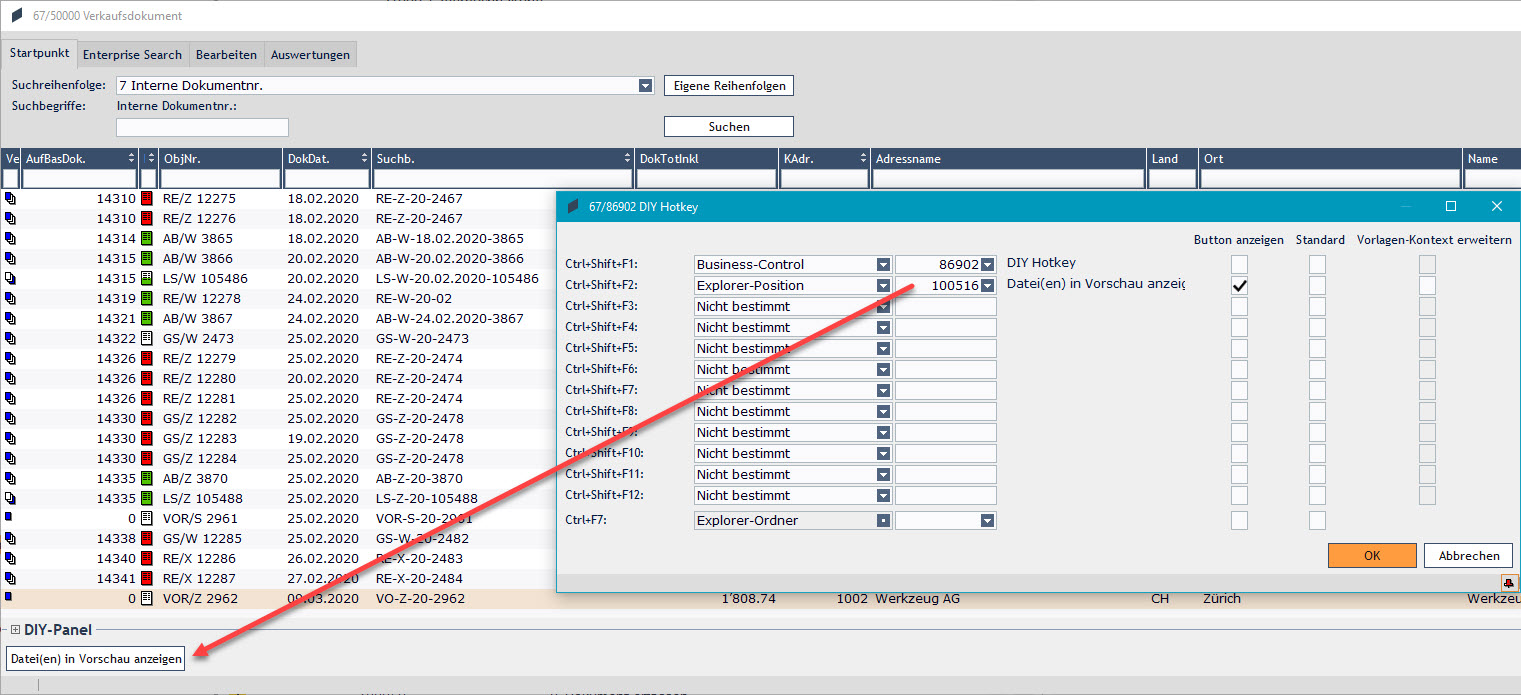
Ausführen des F-Scripts
Bei der Ausführung des
F-Scripts über den DIY-Button wird das in der Liste im Fokus stehende
Verkaufsdokument (interne Dokument-Nr.) in das F-Script übernommen. Das
F-Script wird ohne Dialog gestartet, weil keine Script-Argumente definiert
wurden und die entsprechende Checkbox im BC 99001 passiv gesetzt
ist.
Das F-Script erstellt nun aufgrund der Dokumentart (Drucker,
F-Script, etc.) des ausgewählten Verkaufsdokuments ein PDF. Die Rückgabe
dieses PDF erfolgt via ScriptCol (siehe Schritt 3). Das PDF wird dann
durch das UI von OpaccERP in der entsprechenden Standard-Anwendung (z.B.
Foxit Reader) geöffnet.
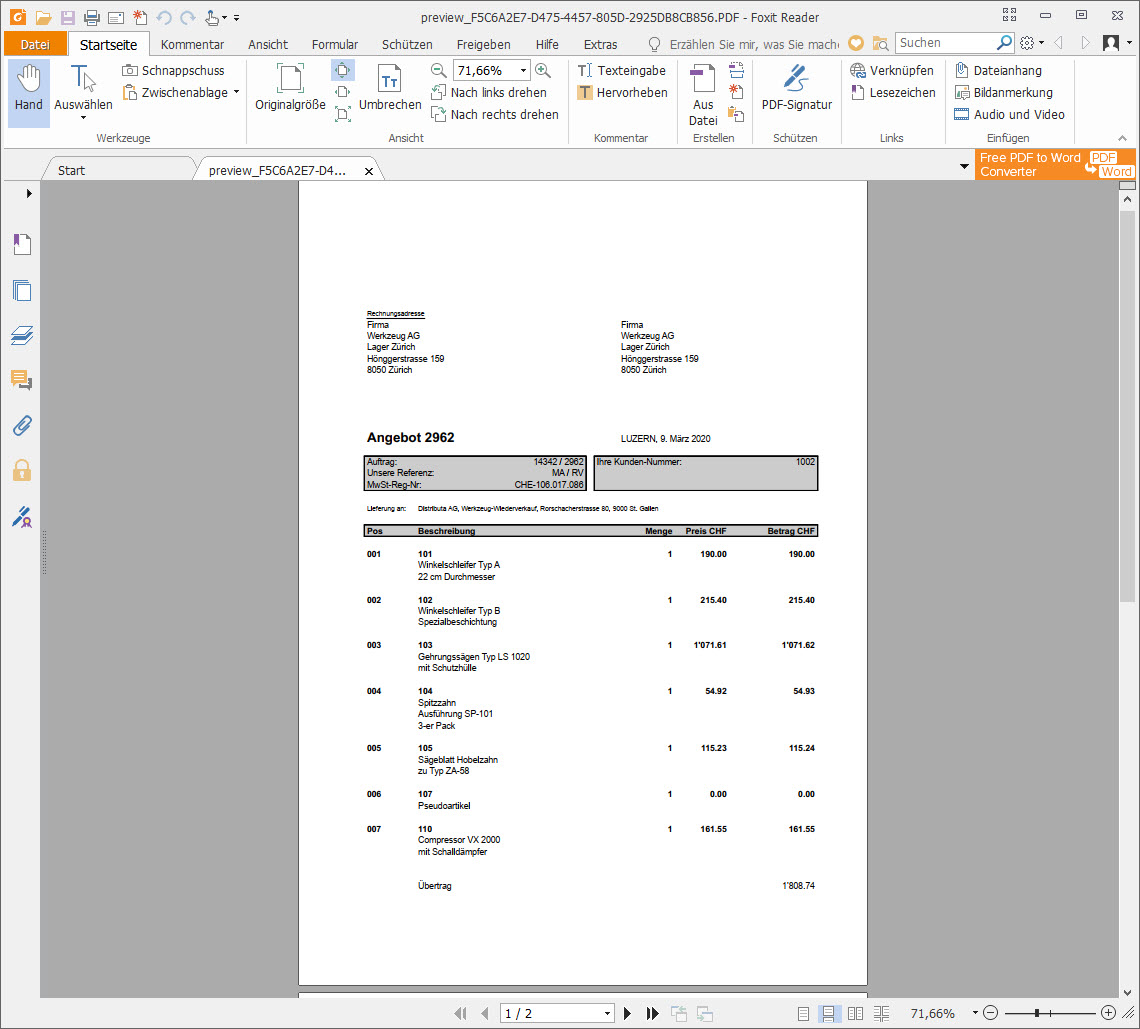
Rückgabe von
mehr als einer Datei
Wird mehr als eine Datei zurückgegeben, dann
wird Ihnen eine Datei-Auswahl in Form einer BO-Liste angezeigt. Mit Klick
auf den Button Datei anzeigen wird die Datei in der entsprechenden
Anwendung (z.B. Microsoft Word) geöffnet.